Jak používat větvení v Microsoft Forms
Microsoft Microsoft Formuláře Hrdina / / September 06, 2021

Naposledy aktualizováno dne

Chcete nasměrovat respondenty na další otázky nebo sekce na základě jejich odpovědí? Zde je návod, jak nastavit větvení v Microsoft Forms.
Můžete vytvořit více než jednoduché, jednorozměrné formy, průzkumya kvízy v Microsoft Forms. Díky logice větvení můžete přizpůsobit respondentovu zkušenost a získat přesný typ zpětné vazby nebo odpovědí, které hledáte.
Když používáte větvení, nasměrujete respondenty na jiné otázky nebo sekce na základě odpovědi, kterou na otázku uvedou. Řekněme například, že máte průzkum o produktech, které prodáváte. Respondenty, kteří si koupili oblečení, můžete směřovat na jiný oddíl než ti, kteří si koupili elektroniku.
Možná jste to sami viděli. Můžete se zúčastnit průzkumu a zeptat se, zda byste byli ochotni odpovědět na několik dalších otázek. Pokud odpovíte „Ano“, zobrazí se tyto doplňující otázky. Pokud ale odpovíte „Ne“, průzkum skončil.
Zde vám ukážeme, jak používat logiku větvení v Microsoft Forms pro své vlastní formy, průzkumy nebo kvízy.
Jak přidat větvení k otázce
Návštěva Microsoft Forms, přihlaste se a otevřete formulář. Než přidáte větvení, měli byste mít již nastavené další sekce nebo otázky, na které posíláte respondenty. Jinak není kam se větvit, že?
Jako příklad rozvětvíme jednoduchou otázku Ano/Ne, zda respondenti obdrželi zákaznickou podporu či nikoli. Pokud odpoví Ano, chceme, aby odpověděli na hodnotící otázku týkající se jejich zkušeností. Pokud odpoví Ne, přesměrujeme je do další části průzkumu.
- Přejděte na otázku, kam chcete přidat logiku větvení.
- Klikněte Další nastavení této otázky (tři tečky) vpravo dole a vyberte Přidejte větvení.
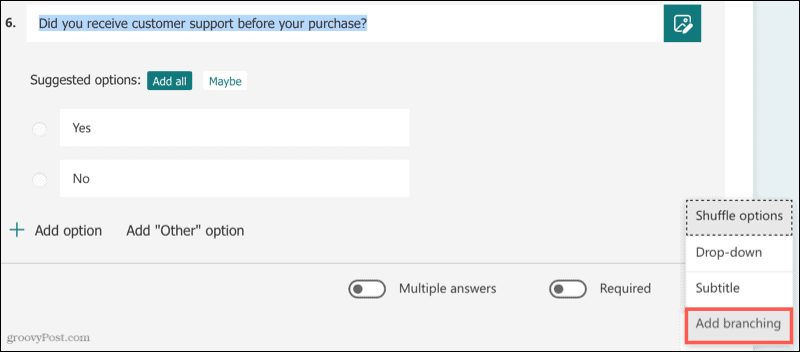
- Vedle každé odpovědi vyberte, kam má respondent jít, pokud zvolí tuto odpověď. Můžete vybrat jinou otázku v této sekci, jinou sekci nebo otázku nebo konec formuláře.
- Pokud chcete, můžete zůstat na obrazovce větvení a nastavit další logiku. Pokud jste hotovi, klikněte na Zadní šipka vlevo nahoře pro návrat do formuláře.
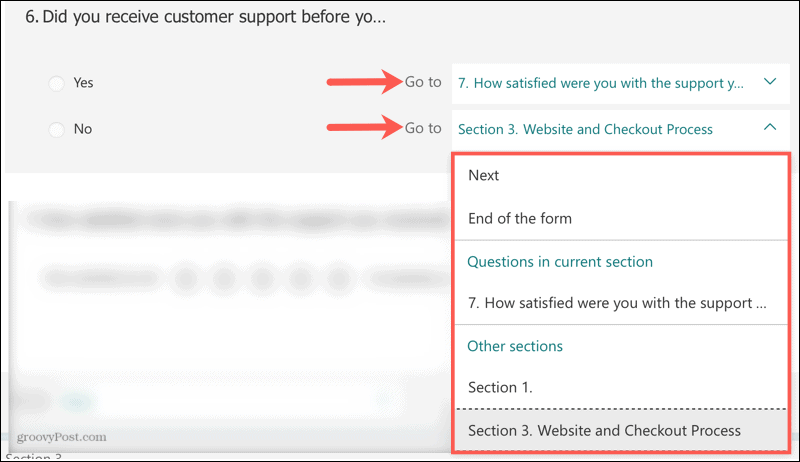
Poté si můžete prohlédnout náhled formuláře a vybrat různé odpovědi na otázku, abyste se ujistili, že směřujete respondenty tak, jak zamýšlíte.
Na našem příkladu můžete vidět, zda respondent odpoví Ano, zobrazí se doplňující otázka.
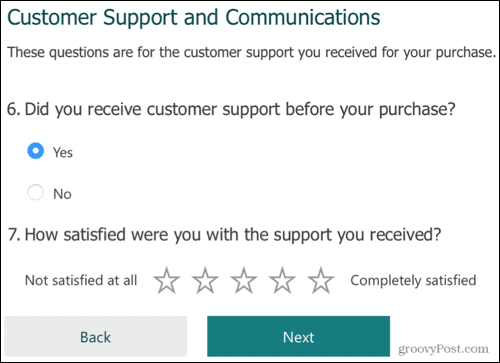
Pokud odpoví „Ne“, jednoduše se jim zobrazí tlačítko Další, čímž se dostanou do další sekce.
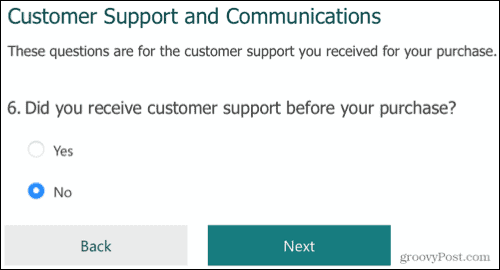
Jak přidat větvení do sekce
Dalším způsobem, jak použít větvení v Microsoft Forms, je sekce. Je to dobrý způsob, jak přeskočit skupinu otázek, které se na respondenta nevztahují. Jakmile tedy dokončí sekci, můžete je přesměrovat do jiné sekce, otázky nebo na konec formuláře.
- Přejděte do sekce, kam chcete přidat logiku větvení.
- Klikněte Další nastavení pro sekci (tři tečky) vpravo nahoře a vyberte Přidejte větvení.
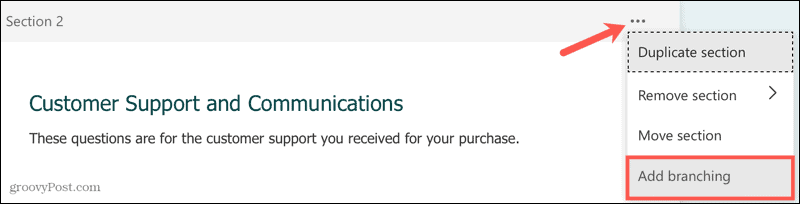
- Na větvící obrazovce klikněte na Jít do rozevíracího pole v dolní části sekce. Vyberte, kam chcete, aby respondenti chodili.
- Po dokončení klikněte na Zadní šipka se vrátí do vašeho formuláře.
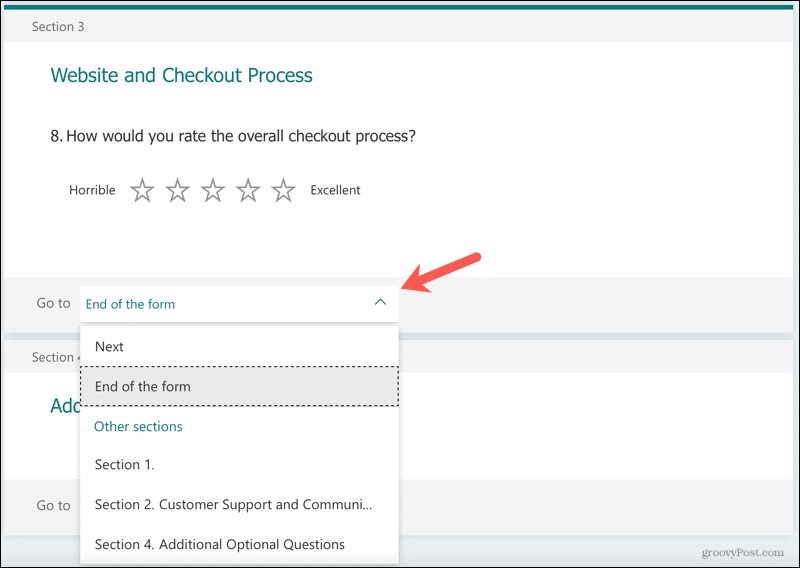
V tomto případě pošleme respondenty, kteří vyplní sekci Zákaznická podpora, do jiné sekce.
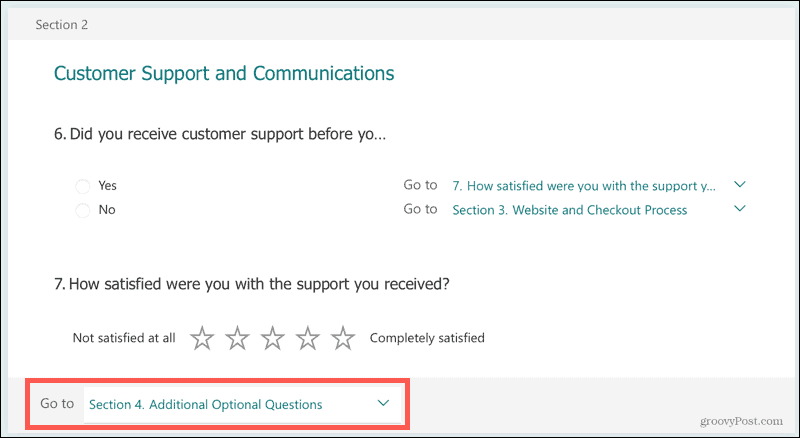
A ty respondenty, kteří dokončí proces Web a Pokladna, nasměrujeme na konec formuláře.
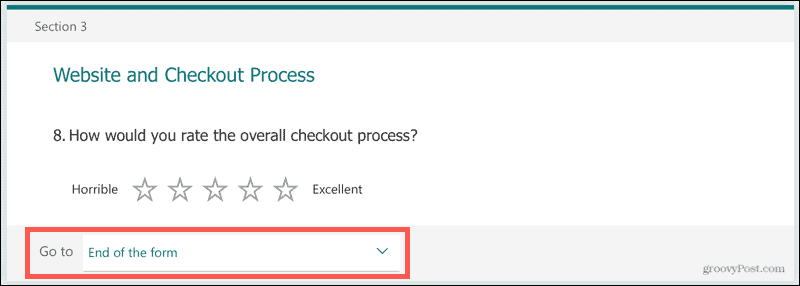
Poznámka k logice větvení v Microsoft Forms
Když přidáte logiku větvení, měli byste respondenta poslat na místo, které přichází jako další, nikoli na předchozí. Tak jako Microsoft vysvětluje:
Pokud se pokusíte rozvětvit na předchozí otázku, například na otázku č. 4 rozvětvenou na otázku č. 2, prolomí to zážitek pro vašeho respondenta přeskočením otázek 5 až 7 a jejich odesláním přímo na konec formuláře knoflík. Abyste tomu zabránili, rozvětvujte se pouze na po sobě jdoucí otázku.
Větvení v Microsoft Forms
Pobočka vám nejen nabízí způsob, jak přizpůsobit zkušenosti každého respondenta, ale také vám pomůže získat přesná data, zpětnou vazbu nebo odpovědi, které potřebujete.
Pro více informací se podívejte, jak na to vytvořit kvíz v Microsoft Forms nebo sestavit matematický kvíz pomocí dalších funkcí.
Jak vymazat mezipaměť Google Chrome, soubory cookie a historii procházení
Chrome výborně ukládá vaši historii procházení, mezipaměť a soubory cookie, aby optimalizoval výkon vašeho prohlížeče online. Její způsob, jak ...
Srovnání cen v obchodě: Jak získat online ceny při nakupování v obchodě
Nákup v obchodě neznamená, že musíte platit vyšší ceny. Díky zárukám srovnávání cen můžete při nákupu v ...
Jak darovat předplatné Disney Plus pomocí digitální dárkové karty
Pokud vás Disney Plus baví a chcete se o něj podělit s ostatními, zde je návod, jak koupit předplatné Disney+ na ...
Váš průvodce sdílením dokumentů v Dokumentech, Tabulkách a Prezentacích Google
Můžete snadno spolupracovat s webovými aplikacemi Google. Zde je váš průvodce sdílením v Dokumentech, Tabulkách a Prezentacích Google s oprávněními ...
